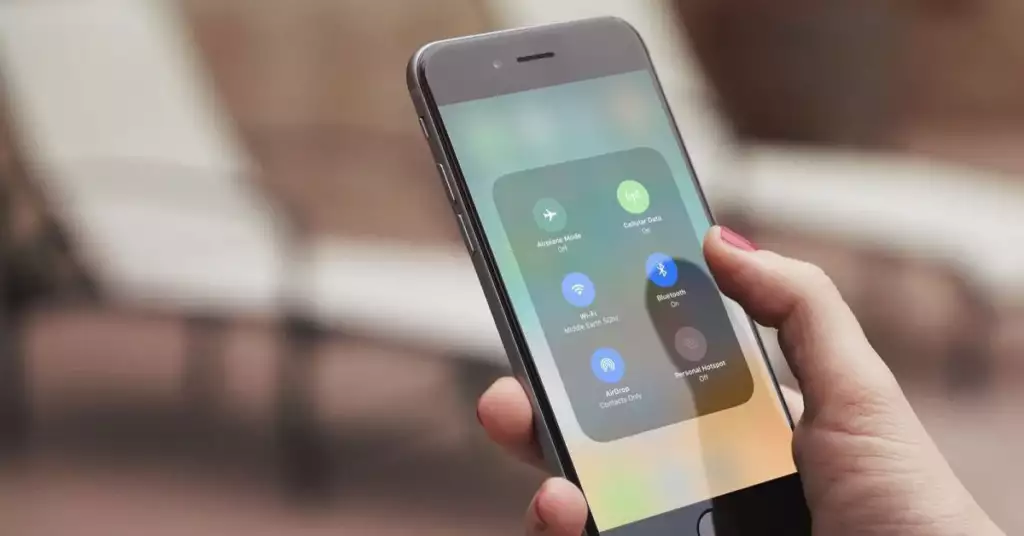
모바일 장치 간에 파일, 사진 및 비디오를 공유할 때 Apple의 AirDrop 기능은 편리함과 사용 편의성의 표준을 설정했습니다. 그러나 Android에 Airdrop을 시도하는 경우 AirDrop의 독점 기술이 기본적으로 Android 기기와 호환되지 않는다는 것을 금방 알게 될 것입니다. 하지만 걱정하지 마세요. Android 사용자에게 Airdrop과 유사한 기능을 제공할 수 있는 몇 가지 해결 방법이 있습니다. 이 가이드에서는 Apple과 Android 기기 간에 파일을 쉽게 공유하는 방법을 살펴보겠습니다.
Android에 에어드롭할 수 있나요?
파일 공유와 관련하여 많은 iPhone 사용자가 다음과 같이 질문합니다. Android에 Airdrop을 할 수 있나요? AirDrop은 Apple이 개발한 독점 기술로, Bluetooth 및 Wi-Fi를 사용하여 Apple 장치 간에 원활한 파일 전송을 가능하게 합니다. 안타깝게도 AirDrop은 운영 체제와 기본 기술의 차이로 인해 Android 기기에서 기본적으로 작동하지 않습니다.
그러나 이것이 iPhone 사용자가 Android 사용자와 파일을 공유할 수 있는 방법이 없다는 의미는 아닙니다. Android에 Airdrop하는 방법에는 여러 가지가 있으며, 이 방법도 마찬가지로 효과적입니다. 여기에는 타사 앱, 클라우드 서비스 또는 더 작은 파일을 위한 이메일 사용이 포함됩니다. 이러한 각 방법은 호환성 문제에 대한 해결 방법을 제공하여 상대적으로 쉽게 파일을 iOS에서 Android 장치로 전송할 수 있습니다.
따라서 AirDrop을 그대로 Android 휴대폰으로 보낼 수는 없지만 옵션이 없는 것은 아닙니다. 다음 섹션에서는 Android에 대한 Airdrop의 다양한 대안을 안내하여 다양한 플랫폼에서 사진, 문서 및 비디오를 계속 공유할 수 있도록 보장합니다.
안드로이드에서 에어드랍하는 방법
기술적으로 Android에서는 Airdrop을 할 수 없지만 해당 기능은 Apple 기기에만 적용되므로 Android에는 자체 무선 파일 공유 버전이 있습니다. Android에서 Airdrop을 사용하는 방법을 찾고 있다면 가장 가까운 기능은 대부분의 최신 Android 기기에 출시된 'Nearby Share' 기능입니다. 이 Android 전용 기능을 사용하면 iPhone에서 AirDrop이 작동하는 방식과 유사하게 근처 장치와 파일을 빠르고 쉽게 공유할 수 있습니다. Nearby Share를 사용하여 Android에서 Airdrop 경험을 시뮬레이션하는 방법은 다음과 같습니다.
1단계: Nearby Share 활성화
먼저 Android 기기에서 Nearby Share가 활성화되어 있는지 확인하세요. Android 버전에 따라 휴대폰 설정의 '연결된 기기' 또는 'Google' 설정에서 이 옵션을 찾을 수 있습니다.
2단계: 공유할 파일 선택
장치에서 공유하려는 파일, 이미지, 비디오 또는 링크를 선택하십시오. 파일 관리자나 갤러리에서 이 작업을 수행할 수 있으며, 링크를 공유하는 경우 웹페이지에서 직접 수행할 수도 있습니다.
3단계: 공유 시작
콘텐츠를 선택한 후 '공유' 아이콘을 탭하세요. 이 아이콘은 일반적으로 각 지점에 점이 있는 미만 기호(<)처럼 보입니다. Android 공유 메뉴가 열립니다.
4단계: Nearby Share 선택
공유 메뉴에서 'Nearby Share'를 탭하세요. 기기는 Nearby Share가 활성화된 주변 기기를 찾기 시작합니다.
5단계: 수신 장치 선택
수신자의 기기가 화면에 나타나면 해당 기기를 탭하세요. 수신자에게 자신의 장치에서 파일을 수락하라는 메시지가 표시됩니다.
6 단계 : 전송 완료
수신자가 수락하면 파일 전송이 시작됩니다. 이 프로세스에서는 Bluetooth를 사용하여 연결을 시작한 다음 Wi-Fi Direct 또는 장치의 데이터 연결을 사용하여 파일을 전송하므로 빠른 전송 속도가 보장됩니다.
Nearby Share를 사용하면 Android 사용자는 추가 소프트웨어나 서비스 없이도 Airdrop과 유사한 경험을 즐길 수 있습니다. 이를 통해 물리적으로 가까이 있는 친구나 동료와 파일을 쉽게 공유할 수 있습니다.
iPhone에서 Android로 에어드롭하는 방법
AirDrop은 Android와 호환되지 않기 때문에 iPhone에서 Android 기기로 파일을 전송하는 것이 어려울 수 있습니다. 그러나 iPhone에서 Android로 AirDrop을 수행하는 방법이 궁금하다면 서로 다른 두 생태계 사이의 격차를 해소하는 데 사용할 수 있는 몇 가지 신뢰할 수 있는 방법이 있습니다. AirDrop 없이 iPhone에서 Android 기기로 파일을 공유하는 방법은 다음과 같습니다.
클라우드 서비스 사용
파일을 전송하는 가장 간단한 방법 중 하나는 Dropbox, Google Drive 또는 OneDrive와 같은 클라우드 저장소 서비스를 이용하는 것입니다. iPhone에서 파일을 업로드하고 Android 장치에 대한 링크를 공유하거나 수신자가 공유 폴더에 직접 액세스하도록 하세요.
이메일 또는 메시징 앱 활용
더 작은 파일의 경우 이메일에 첨부하거나 WhatsApp, Telegram 등 iOS 및 Android 사용자 모두 액세스할 수 있는 메시징 앱을 통해 보낼 수 있습니다.
파일 전송 앱 사용
iPhone과 Android 기기 간에 파일을 전송하도록 설계된 수많은 타사 앱이 있습니다. Send Anywhere 또는 SHAREit과 같은 앱은 두 장치를 직접 연결하여 파일을 전송합니다.
단계별: 파일 전송 앱 사용
- 파일 전송 앱 다운로드: iPhone과 Android 장치 모두에 호환되는 파일 공유 앱을 설치합니다.
- iPhone에서 앱 열기: 앱 내에서 전송하고 싶은 파일을 선택하세요.
- 파일 보내기: 앱의 인터페이스를 사용하여 파일을 보냅니다. 코드나 QR 코드가 생성될 수 있습니다.
- 안드로이드에서 받기: Android 기기에서 동일한 앱을 열고 코드를 입력하거나 QR 코드를 스캔하여 파일을 수신합니다.
크로스 플랫폼 공유 서비스 사용
Snapdrop 또는 웹 기반 플랫폼과 같은 서비스를 사용하면 웹 인터페이스를 통해 장치 간에 파일을 공유할 수 있습니다. 이 방법이 작동하려면 두 장치가 모두 동일한 Wi-Fi 네트워크에 있어야 합니다.
iPhone에서 Android로 AirDrop을 수행하는 방법에 대한 다양한 방법을 탐색하면 파일 크기, 편의성 및 사용 가능한 리소스를 기준으로 요구 사항에 가장 적합한 방법을 선택할 수 있습니다. AirDrop을 사용하는 것만큼 간단하지는 않지만 이러한 방법은 사진, 비디오, 문서 등을 iPhone에서 Android 기기로 전송하는 데 효과적일 수 있습니다.
Android와 iPhone 간에 파일을 공유하는 방법
디지털 콘텐츠가 지속적으로 공유되는 세상에서 Android와 iPhone 간에 파일을 공유하는 방법을 아는 것은 귀중한 기술입니다. 이러한 플랫폼에는 고유한 파일 공유 서비스가 있지만 두 플랫폼 간에 파일을 전송하는 데 사용할 수 있는 다양한 크로스 플랫폼 방법이 있습니다. 다음은 파일 공유 프로세스를 탐색하는 데 도움이 되는 가이드입니다.
클라우드 서비스 사용
Google Drive, Dropbox, Microsoft OneDrive와 같은 클라우드 기반 서비스는 플랫폼에 구애받지 않으며 모든 장치에서 액세스할 수 있습니다. 운영 체제에 관계없이 한 장치에서 파일을 업로드하고 다른 장치에서 다운로드합니다.
이메일 서비스 이용
이메일은 여전히 파일을 공유하는 보편적인 방법입니다. iPhone에서 이메일에 파일을 첨부하고 수신자에게 전송하면 Android 기기에 다운로드할 수 있으며, 그 반대의 경우도 마찬가지입니다.
크로스 플랫폼 앱 활용
여러 앱은 Android 및 iPhone 장치 모두에서 작동하도록 설계되어 쉽게 파일을 전송할 수 있습니다. SHAREit, Send Anywhere 및 Feem v4와 같은 앱은 Wi-Fi Direct를 사용하여 파일을 고속으로 전송합니다.
파일 공유 서비스 활용
Snapdrop.net과 같은 웹 기반 서비스는 AirDrop의 기능을 모방한 사용자 친화적인 인터페이스를 제공하므로 파일을 끌어서 놓아 동일한 네트워크에 있는 장치 간에 공유할 수 있습니다.
크로스 플랫폼 앱을 사용하여 파일을 공유하는 방법:
- 앱 설치: 선택한 파일 전송 앱을 두 기기 모두에 다운로드하여 설치하세요.
- 이전 준비: 앱을 열고 소스기기에서 전송하고 싶은 파일을 선택하세요.
- 전송 시작: 앱의 안내에 따라 파일을 보냅니다. 여기에는 QR 코드를 스캔하거나 수신 장치에 코드를 입력하는 작업이 포함될 수 있습니다.
- 파일 수락: 수신 장치에서 수신 파일을 수락합니다. 전송이 즉시 시작되어야 합니다.
블루투스 공유
블루투스는 또 다른 옵션이지만 Wi-Fi 기반 방법만큼 빠르지는 않습니다. Bluetooth를 통해 장치를 페어링하고 페어링된 장치의 설정을 통해 파일을 공유하세요.
이러한 방법을 사용하여 Android와 iPhone 간에 파일을 공유하는 방법을 이해하면 AirDrop과 같은 플랫폼별 기능의 필요성을 우회할 수 있습니다. 몇 가지 추가 단계가 필요할 수 있지만 이러한 솔루션은 파일을 전송하는 안정적인 방법을 제공하므로 귀하 또는 수신자가 사용하는 장치 유형에 제한을 받지 않습니다.
결론: 안드로이드에 대한 에어드랍
- SEO 기반 콘텐츠 및 PR 배포. 오늘 증폭하십시오.
- PlatoData.Network 수직 생성 Ai. 자신에게 권한을 부여하십시오. 여기에서 액세스하십시오.
- PlatoAiStream. 웹3 인텔리전스. 지식 증폭. 여기에서 액세스하십시오.
- 플라톤ESG. 탄소, 클린테크, 에너지, 환경, 태양광, 폐기물 관리. 여기에서 액세스하십시오.
- PlatoHealth. 생명 공학 및 임상 시험 인텔리전스. 여기에서 액세스하십시오.
- 출처: https://www.techpluto.com/airdrop-to-android/



